< この記事をシェア >
iPhone、AndroidのYoutubeアプリで動画再生時に最初から動画をスマホのフル画面にあわせて拡大表示する方法です。

YouTubeアプリは、動画再生中に画面をピンチアウト/インすることで動画の拡大、縮小することができます。
自分が使っているスマホにもよりますが、スマホの画面をフルで使いたい場合は「拡大表示(画面のサイズに合わせて拡大)」すればディスプレイを最大限に生かすことができます。
ただし、視聴している動画によっては画面上下が見切れてしまうこともあります。
いきなり拡大表示でYoutube動画を再生する設定あり
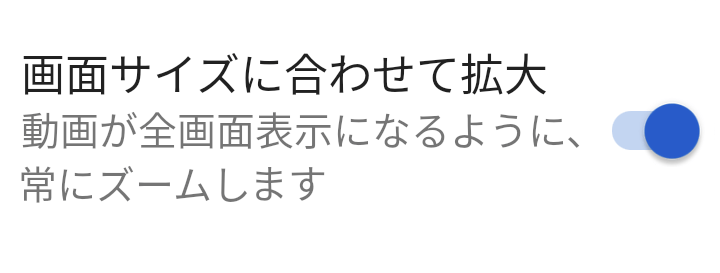
このYoutube動画の拡大表示は、動画再生をスタートした時に初期設定として設定することもできます。
初期設定にしておけば、Youtubeで動画視聴スタート⇒いきなりフル画面で再生が始まります。
この記事では、スマホのYoutubeアプリで動画再生スタート時に最初から拡大表示する方法を紹介します。
iPhoneでもAndroidでも用意されている設定です。
【Android】Google Playからアプリをダウンロードする時にWi-Fi接続時のみダウンロードを許可する設定方法
Google Playアプリから簡単に設定変更できる
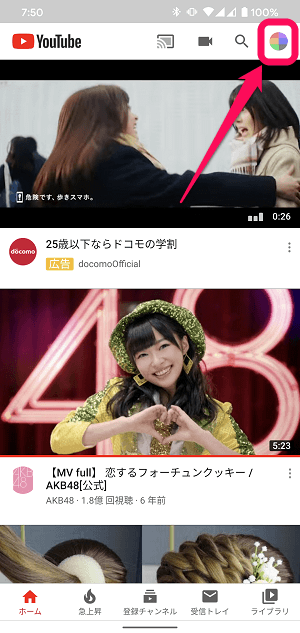
Youtubeアプリを起動します。
右上の自分のアカウントのアイコンをタップします。
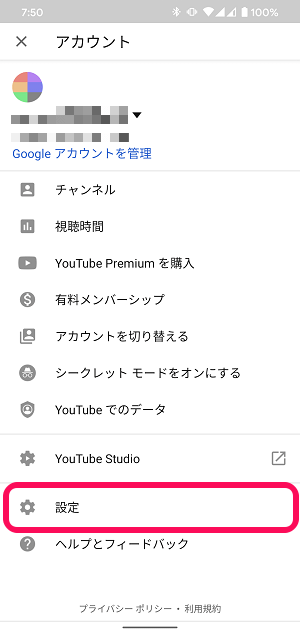
表示されるメニュー内の「設定」をタップします。
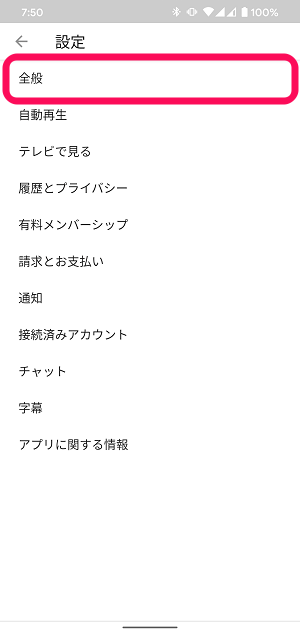
「全般」をタップします。
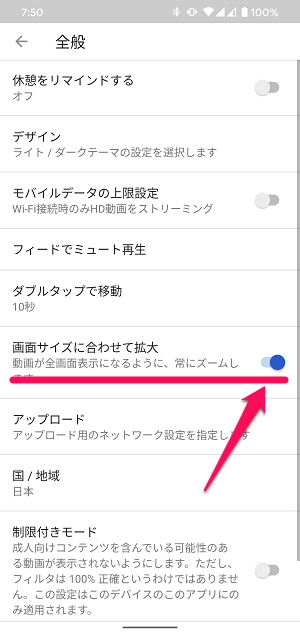
「画面サイズに合わせて表示」をオンにします。
これで設定完了です。
この状態でYoutubeアプリで動画を再生すると…
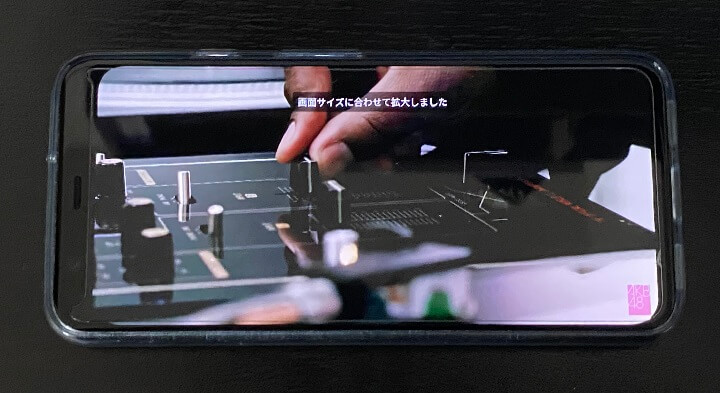
動画再生スタート時からスマホの画面をフルに使った拡大表示された状態で動画が再生されます。
ピンチインすれば縮小表示できる(元のサイズに戻せる)
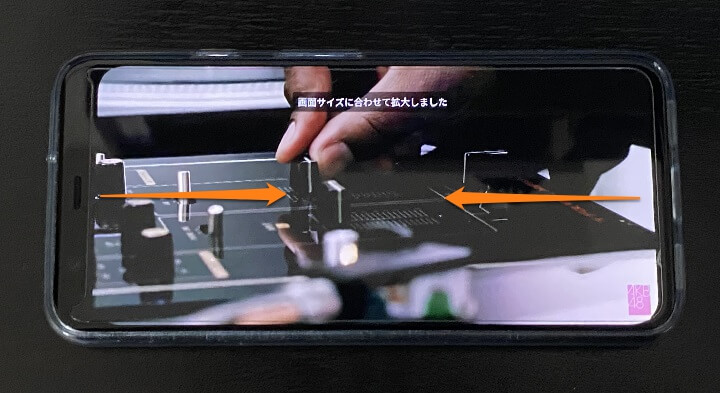

拡大表示されて再生されている動画はピンチインすることで縮小表示する(元のサイズに戻す)ことができます。
iPhoneやAndroidでYoutube動画を視聴する時に毎回ピンチアウトして動画を拡大表示させているという人は↑の設定を行っておけばYoutubeライフがより快適になると思うのでチェックしてみてください。
< この記事をシェア >
\\どうかフォローをお願いします…//
このYoutubeアプリで最初から動画をフル画面で再生(拡大表示)する方法 – iPhone、Android共通の最終更新日は2020年2月20日です。
記事の内容に変化やご指摘がありましたら問い合わせフォームまたはusedoorのTwitterまたはusedoorのFacebookページよりご連絡ください。


























